Win7系統設置Msconfig提高啟動速度的方法
最近有Win7系統用戶反映,電腦啟動速度越來越慢,甚至有時候要等上四五分鐘,這讓用戶很抓狂,但又不知道要怎么提高啟動速度,為此非常煩惱。其實,遇到這一問題,我們可以通過設置Msconfig來提高電腦啟動速度。接下來,小編就來教教大家Win7系統設置Msconfig提高啟動速度的方法。
方法/步驟
1、在開始菜單的搜索框里直接輸入Msconfig后回車,即可打開“系統配置”窗口;
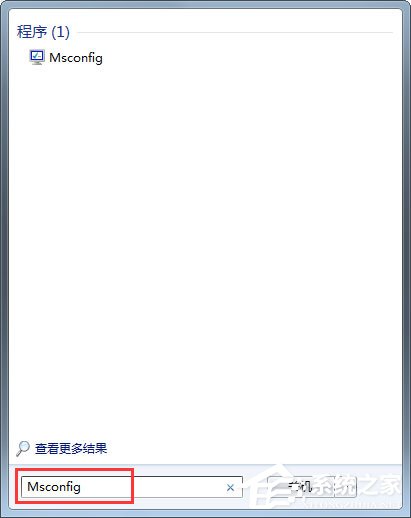
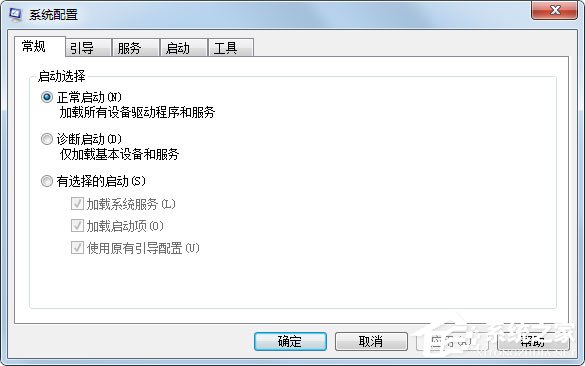
2、由于安裝的程序越來越多,并且現在很多程序都默認啟動系統自動加載,這無疑會使系統啟動變得很慢,比如殺毒軟件、辦公軟件、一些優化軟件等,在啟動系統時,就會自動加載。除了在軟件中設置為系統啟動時不運行,通過Msconfig中的“啟動”也可以刪除一些不常用的啟動項。由于各個電腦安裝軟件的環境不一樣,這里不再多說,但可以告訴大家的是,“啟動”項里的所有程序都可以禁止,如果你發現系統在啟動時遇到了問題,也可以再行逐個恢復,這里我們主要說一下如何通過Msconfig設置,讓系統啟動更快——而不是簡單的禁止第三方軟件。其實也簡單,在“系統配置”窗口中的“引導”選項卡里,看到一個“超時”,這里默認的時間是30秒,將它修改為“3”;
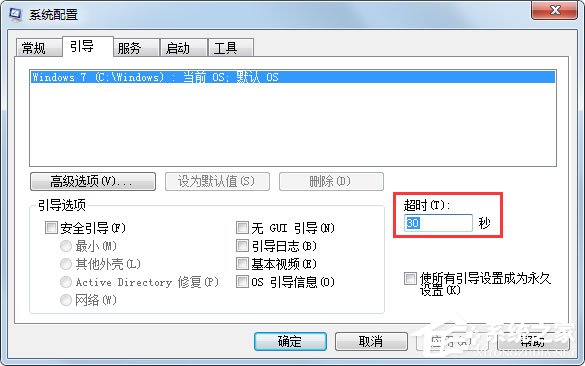

3、之后點擊“高級選項”,在“處理器數”下拉選項中選“2”,勾選“最大內存”,這里的數字無需修改;

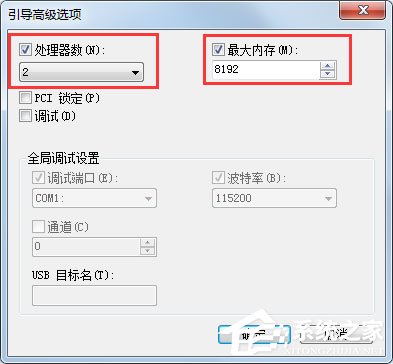
4、進入“工具”選項卡,選擇“更改UAC設置”來更改用戶賬戶控制設置,這里點擊“啟動”,設置完Msconfig確定后退出,會提示你重新啟動系統,選擇重新啟動;
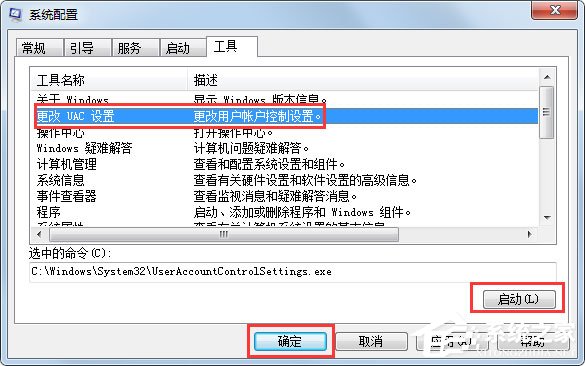
5、打開控制面板,找到“用戶賬戶”,在“更改用戶賬戶”里,點擊“更改用戶賬戶控制設置”,在彈出的窗口里,將左側的刻度條,拉到最下面“從不通知”即可。
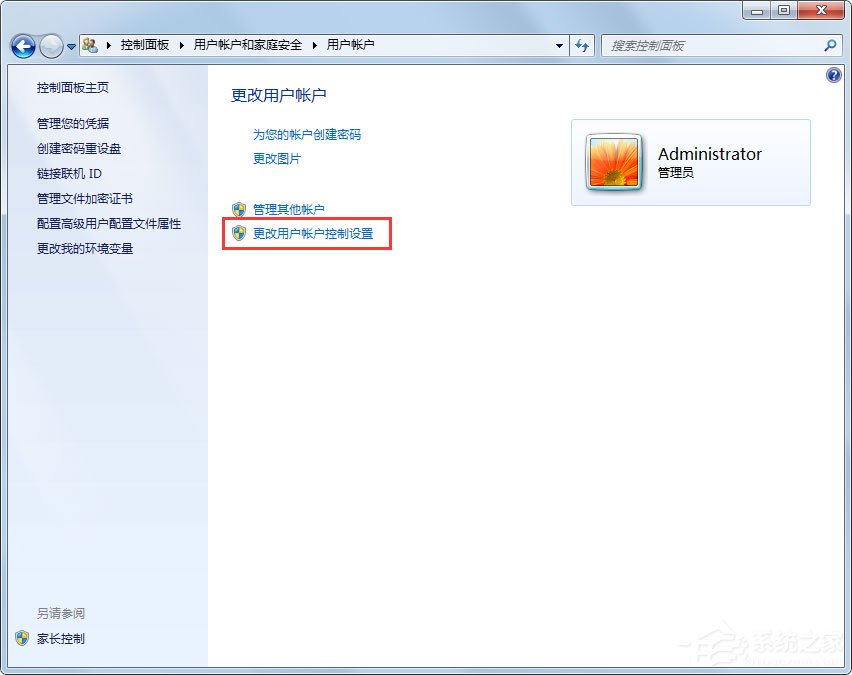
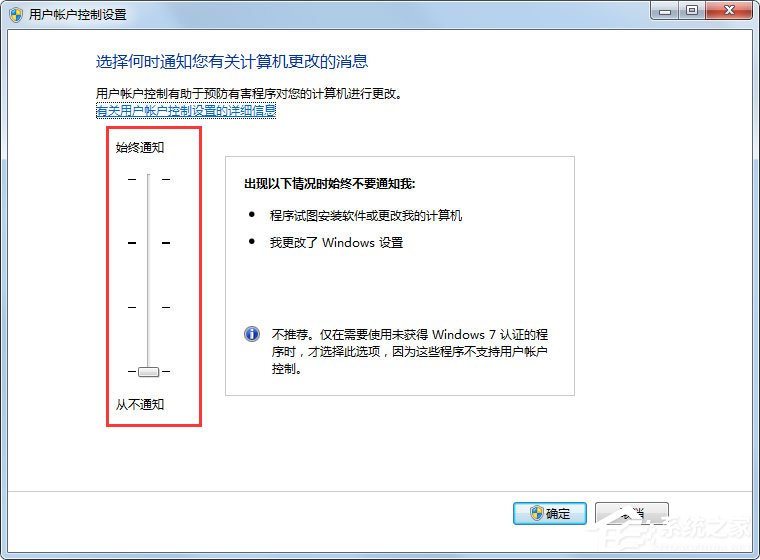
以上就是小編教給大家的Win7系統設置Msconfig提高啟動速度的具體方法,按照以上方法設置后,啟動速度馬上就能變得飛快了。
相關文章:
1. Win8設置同時顯示多個時區時間技巧2. Win11系統自動暫停更新后想繼續怎么辦?Win11系統重新啟動更新教程3. Mac版steam錯誤代碼118怎么解決?Mac版steam錯誤代碼118解決教程4. FreeBSD10安裝內核源代碼方法講解5. 統信UOS系統怎么看是32位還是64位? 判斷電腦32位或64位的技巧6. Win7共享打印機無法連接錯誤代碼為0x00000bcb怎么辦?7. Vmware16虛擬機打不開怎么拷貝文件到本地?8. 中興新支點操作系統全面支持龍芯3A3000 附新特性9. 去掉系統快捷方式箭頭的途徑——修改注冊表10. Windows 注冊表LastKey鍵值的設置技巧

 網公網安備
網公網安備